AWS亚马逊云代理商:CentOS 7安装Web服务器配置指南
AWS(Amazon Web Services)作为全球领先的云计算服务提供商,提供了稳定、安全、灵活且可扩展的云解决方案。对于企业和开发者而言,使用AWS搭建Web服务器是常见的需求。本文将介绍如何在AWS云上通过CentOS 7系统安装并配置Web服务器,同时阐述AWS的优势。
AWS的优势
- 高可用性与弹性: AWS提供全球多个可用区和区域,能够确保高可用性。用户可以根据业务需求灵活调整计算资源,自动扩展服务以应对流量波动。
- 安全性: AWS拥有强大的安全架构,提供数据加密、身份验证、多重防护等功能,确保用户数据和应用的安全性。
- 成本效益: 按需计费模式让用户可以根据实际使用的资源付费,减少了传统IT基础设施中的前期高昂投资。
- 全球覆盖: AWS的全球网络覆盖超过200个国家和地区,能够为全球客户提供快速、稳定的服务。
- 丰富的服务生态: AWS提供超过200种服务,包括计算、存储、数据库、机器学习等,用户可以自由组合,实现个性化的云架构。
CentOS 7安装Web服务器配置步骤
1. 启动AWS EC2实例
- 登录AWS控制台,进入EC2服务。
- 点击“启动实例”,选择CentOS 7作为操作系统。
- 配置实例类型,可以选择“t2.micro”进行测试,它包含在AWS免费套餐中。
- 配置安全组,开放HTTP(端口80)和HTTPS(端口443)以允许Web流量进入。
- 启动实例后,下载密钥文件,并通过SSH连接到实例。
2. 更新系统软件包
sudo yum update -y
在连接到CentOS 7实例后,首先更新系统软件包以确保所有软件和依赖库是最新的。
3. 安装Apache Web服务器
Apache是最常用的Web服务器之一,安装过程如下:
sudo yum install httpd -y
安装完成后,启动Apache并设置开机自动启动:
sudo systemctl start httpd
sudo systemctl enable httpd
4. 配置防火墙
为了确保外部用户能够访问Web服务器,需开放HTTP(80端口)和HTTPS(443端口):
sudo firewall-cmd --permanent --add-service=http
sudo firewall-cmd --permanent --add-service=https
sudo firewall-cmd --reload
5. 测试Web服务器
完成上述配置后,可以通过实例的公网IP访问Web服务器。在浏览器中输入EC2实例的IP地址,若看到Apache的默认欢迎页面,说明安装成功。
6. 安装PHP(可选)
如果需要动态页面支持,可以安装PHP:
sudo yum install php -y
sudo systemctl restart httpd
之后可通过创建一个PHP文件来测试:
echo "" | sudo tee /var/www/html/info.php
然后在浏览器中访问 http://你的实例IP/info.php,若看到PHP信息页面,则表示PHP安装成功。
总结
在AWS云上通过CentOS 7安装并配置Web服务器是一个相对简单的过程。AWS提供了极高的灵活性和安全性,帮助用户快速部署和扩展Web服务。同时,借助按需付费的模式,用户可以根据实际需求进行资源分配,降低了成本压力。通过此次配置,用户不仅可以掌握基础的Web服务器搭建流程,还可以充分体验AWS云服务所带来的诸多优势。
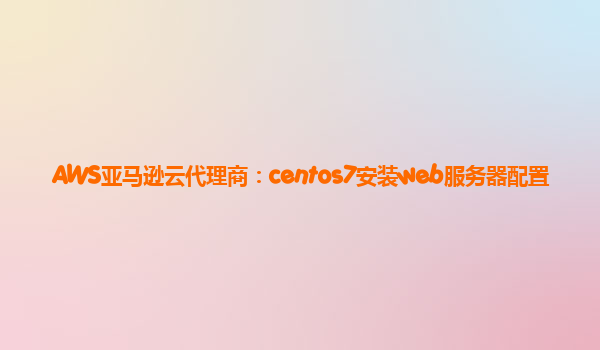
总的来说,AWS作为全球领先的云服务平台,为开发者和企业提供了强大的支持和便捷的解决方案,无论是初创公司还是大型企业,都能从中受益。

 kf@jusoucn.com
kf@jusoucn.com  4008-020-360
4008-020-360 




 4008-020-360
4008-020-360 

